ユーザーがWindows11/10でロック画面を変更できないようにする
ウィンドウの場合 、ロック画面 導入された主要な新機能の1つです。デフォルトでは、 Windows 11/10/8 ロック画面を変更する機能が付属しています 画像。マルチユーザーPCの場合、誰かがあなたが最も嫌いな画像を表示する可能性があります。では、ユーザーがロック画面やスタート画面を変更できないようにするにはどうすればよいでしょうか。この記事では、レジストリとグループポリシーエディターを使用して、ユーザーがWindows8でロック画面またはスタート画面の背景画像を変更できないようにする方法を説明します。
ユーザーがWindows11/10でロック画面を変更できないようにする
この記事では、ロック画面に一定の画像を設定する方法を説明します 他の人がそれを変更できないようにするためです。
注 :これらの設定は、Windows 11/10/8 Enterprise、 Windows 11/10/8でのみ機能します。 およびWindowsServerエディション。 Windows8/10ProまたはWindows8RTエディションに関する限り、機能しません。
レジストリエディタの使用
1。 Windowsキー+Rを押します 同時にregeditを配置します 実行で ダイアログボックス。
2。 次のレジストリキーに移動します:
HKEY_LOCAL_MACHINE\SOFTWARE\Policies\Microsoft\Windows\Personalization
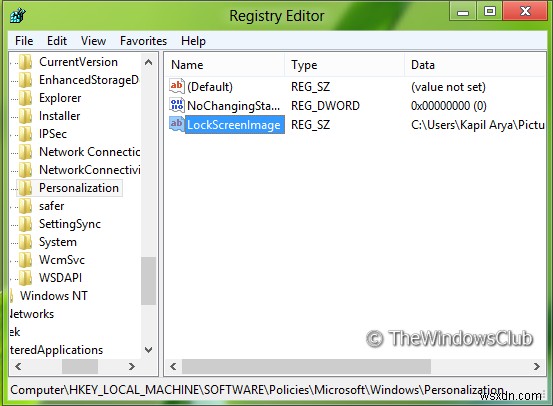
3。 この場所の右側のペインで、 LockScreenImageという名前の文字列を作成します そこにない場合。次に、それをダブルクリックして、目的のロック画面画像の場所を値データとして入力します。 。
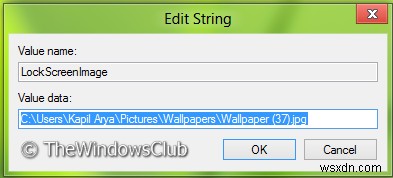
4。 それでおしまい! レジストリエディタを閉じます 再起動して結果を取得します。
グループポリシーエディターの使用
注: グループポリシーを使用するためのこのオプションは、 Windows 10/8 Proでのみ使用できます。 およびWindows10/8 Enterprise エディション 。
1。 Windowsキー+Rを押します 組み合わせてgpedit.msc 実行で ダイアログボックス。
2。 左側のペインで次の場所に移動します:
コンピューターの構成->管理用テンプレート->コントロールパネル->パーソナライズ
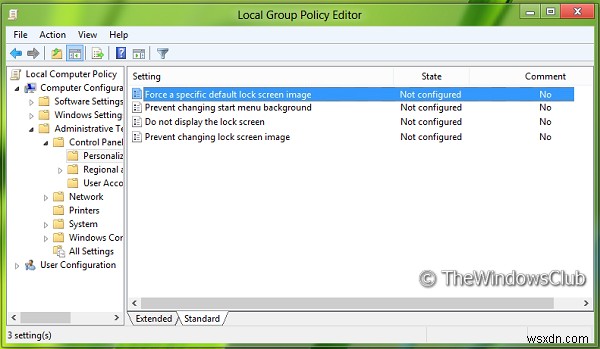
3。 右ペインを見ると、特定のデフォルトのロック画面イメージを強制するという名前のポリシーが表示されます。 上記のように。
4。 このポリシーをダブルクリックすると、以下のウィンドウが表示されます。
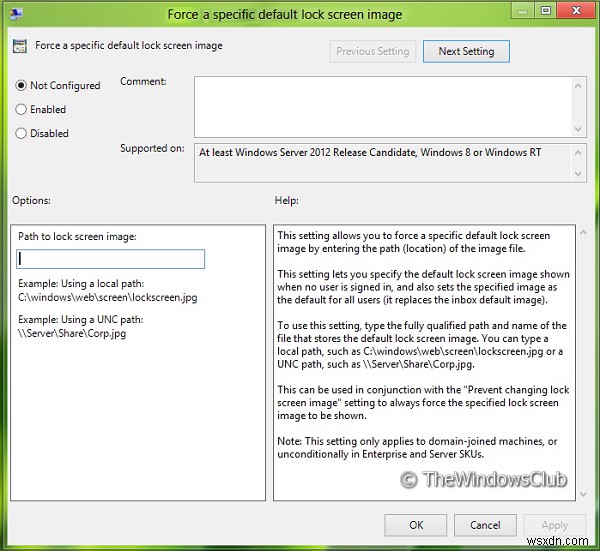
5。 これで、次の設定を使用できます:
ロック画面の背景変更を許可する=無効/未構成(デフォルト設定)
ロック画面の背景変更を無効にする=有効
有効を選択した場合 、ウィンドウに表示されるボックスに引用符なしで画像パスを指定します。
この設定では、画像ファイルのパス(場所)を入力して、特定のデフォルトのロック画面画像を強制することができます。この設定では、ユーザーがサインインしていないときに表示されるデフォルトのロック画面の画像を指定できます。また、指定した画像をすべてのユーザーのデフォルトとして設定できます(受信トレイのデフォルトの画像に置き換わります)。
変更を加えたら、[適用]をクリックします 続いてOK 。
ここには、ロック画面の画像の変更を防ぐも表示されます 設定。有効にします。
この設定により、ユーザーはマシンがロックされているときに表示される背景画像を変更できなくなります。デフォルトでは、ユーザーはマシンがロックされているときに表示される背景画像を変更できます。この設定を有効にすると、ユーザーはロック画面の画像を変更できなくなり、代わりにデフォルトの画像が表示されます
特定のデフォルトのロック画面画像を強制する場合 ロック画面の画像の変更を防ぐと組み合わせて使用します 設定すると、指定したロック画面の画像をいつでも強制的に表示できます。
ユーザーがWindows8.1/8のスタート画面を変更できないようにする
同じグループポリシー パスには、別の設定が表示されますスタートメニューの背景の変更を防ぐ 。この設定を有効にすると、ユーザーがWindows8でスタート画面の背景を変更できないようになります。
この設定により、ユーザーはスタートメニューの背景の色やアクセントなどの外観を変更できなくなります。デフォルトでは、ユーザーはスタートメニューの背景の色やアクセントなどの外観を変更できます。この設定を有効にすると、ユーザーにはデフォルトのスタートメニューの背景と色が割り当てられ、それらを変更することはできなくなります。
同じレジストリで、スタート画面の背景の変更を無効にするには 上記のパスで、新しいD-WORD(32ビット)値を作成します。 NoChangingStartMenuBackgroundという名前を付けます 1の値を指定します 。
再起動して結果を確認します。
Windows 10のロック画面がグレー表示またはブラックアウトされている場合は、この投稿を参照してください。
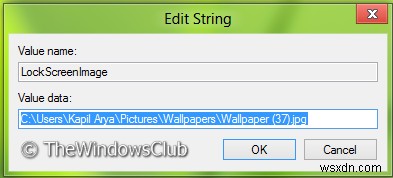
-
Windows 10 でユーザーがパスワードを変更できないようにする方法
Windows は、ログイン パスワード、パスワードの最小および最大有効期間など、どのオペレーティング システムにも不可欠な多くのセキュリティ機能を提供します。主な問題は、単一の管理者アカウントを持つ PC が多数のユーザー アカウントを管理する場合に発生します。パスワードの最小有効期限は、ユーザーが頻繁にパスワードを変更するのを防ぎます。これは、ユーザーがパスワードを忘れる頻度が高くなり、管理者の頭痛の種となる可能性があるためです。また、コンピュータ ラボの PC のように、多くのユーザーや子供が PC を使用する場合、Windows 10 でユーザーがパスワードを変更できないようにする必要
-
Windows 10 でユーザーがデスクトップの壁紙を変更できないようにする
ユーザーがデスクトップの壁紙を変更できないようにするWindows 10: 多国籍企業で働いている場合、会社のロゴがデスクトップの壁紙になっていることに気付いたかもしれません。また、壁紙を変更しようとしても、ネットワーク管理者がユーザーによるデスクトップの壁紙の変更を妨げている可能性があるため、変更できない場合があります。また、PC を公共の場で使用する場合、この記事は興味深いかもしれません。ユーザーが Windows 10 でデスクトップの壁紙を変更できないようにすることもできるからです。 デスクトップの壁紙が変更されないようにする方法が 2 つあります。そのうちの 1 つは、Windo
